إصلاح رمز الخطأ 0x80090318 أثناء الوصول إلى متجر iTunes
Miscellanea / / August 05, 2021
رمز الخطأ 0x80090318 هو خطأ شائع جدًا بين مستخدمي iTunes. كما تعلم بالفعل ، يعد iTunes سوقًا رقميًا للحصول على الموسيقى ومقاطع الفيديو الرقمية مثل الأفلام. كما يمكن استخدامه كأداة إدارة لمنتجات Apple مثل iPhone و iPad لأغراض النسخ الاحتياطي والتحديث.
يعتمد iTunes على اتصال الإنترنت بجهاز الكمبيوتر في عمله ، وبالتالي ينتج عنه مثل هذه الأخطاء إذا كان أي شيء سيئ التكوين. من الصعب أن تتخيل قضاء وقت فراغك في إيجاد حل للمشكلة ، بدلاً من الاستماع إلى الموسيقى والاسترخاء. يمكن أن تكون المشكلة لأسباب عديدة.
على الرغم من أن رمز خطأ iTunes 0x80090318 ناتج في الغالب عن مشكلات الاتصال بالإنترنت ، فقد تكون هناك بعض الأسباب الأخرى مثل البرامج الضارة أو البرامج القديمة. لذلك سنقوم بتفصيل المشكلات والحلول الخاصة بها في هذه المقالة.
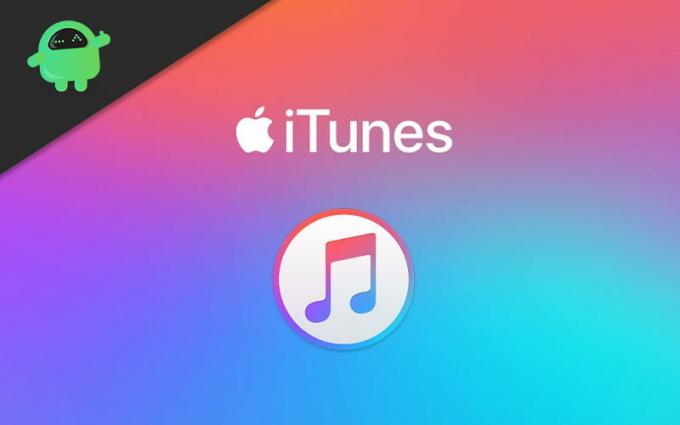
جدول المحتويات
-
1 إصلاح رمز خطأ iTunes 0x80090318
- 1.1 الحل 1: تحقق من وجود اتصال إنترنت يعمل
- 1.2 الحل 2: قم بإجراء إعادة تعيين الشبكة
- 1.3 الحل 3: تعطيل برنامج مكافحة الفيروسات وجدار الحماية
- 1.4 الحل 4: تنظيف الكمبيوتر والتحديث وإعادة التثبيت
- 2 خاتمة
إصلاح رمز خطأ iTunes 0x80090318
كما ذكرنا سابقًا ، يرجع الخطأ 0x80090318 بشكل أساسي إلى الشبكة. لنبدأ باكتشاف مشكلة الشبكة. إذا لم يتم إصلاحه ، يمكننا الانتقال إلى الطريقة التالية.
الحل 1: تحقق من وجود اتصال إنترنت يعمل
لذلك في بعض الأحيان لا ندرك ، ولكن قد يكون الإنترنت معطلاً بسبب عطل في جهاز التوجيه أو متوقف. من الأفضل التحقق مما إذا كانت وظائف الإنترنت الأخرى تعمل أم لا. ومن ثم جرب أيًا منها للتحقق من اتصال الإنترنت العامل.
- تحقق مما إذا كان متصفحك يقوم بتحميل صفحات ويب أخرى مثل Google أو Youtube.
- تحقق مما إذا كان اتصال الشبكة متاحًا ، وسيظهر "خدمة الإنترنت" أو نوع الوصول كـ "الإنترنت" تحت لوحة التحكم> الشبكة والإنترنت> مركز الشبكة والمشاركة.
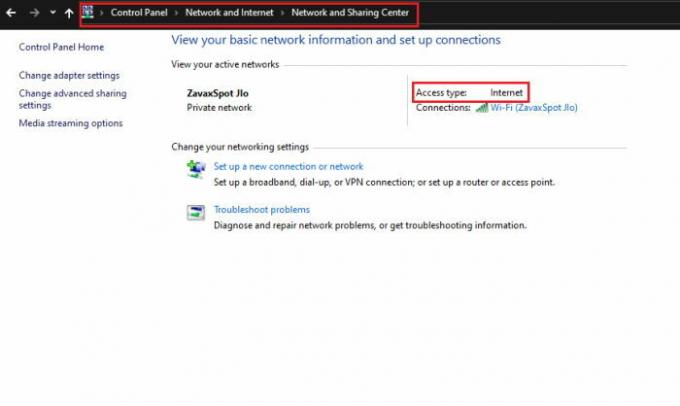
لذلك ، إذا كنت تواجه مشكلات بشكل عام في الاتصال بالشبكة ، فيجب عليك إصلاح ذلك أولاً للمضي قدمًا. إذا كان كل شيء يبدو على ما يرام ومع ذلك انبثق خطأ iTunes 0x80090318 ، فيمكنك اتباع هذه التعليمات لإصلاحه.
ملحوظة: يمكن أن يكون سبب الخطأ أيضًا بسبب التكوين غير الصحيح للوقت والتاريخ ؛ تحقق من ذلك أيضا.
الحل 2: قم بإجراء إعادة تعيين الشبكة
ستؤدي إعادة تعيين الشبكة إلى حل المشكلة إذا كانت الشبكة هي سبب ذلك. ومن ثم القيام بإعادة تعيين الشبكة ،
- افتح CMD كمسؤول عن طريق النقر بزر الماوس الأيمن على زر البدء والنقر فوق موجه الأوامر (المسؤول).
- اكتب الآن "إعادة تعيين Netsh Winsock" وضرب دخول.
- أعد تشغيل الكمبيوتر (ليس إيقاف التشغيل يدويًا وتشغيله ، ولكن إعادة تشغيله بالكامل).
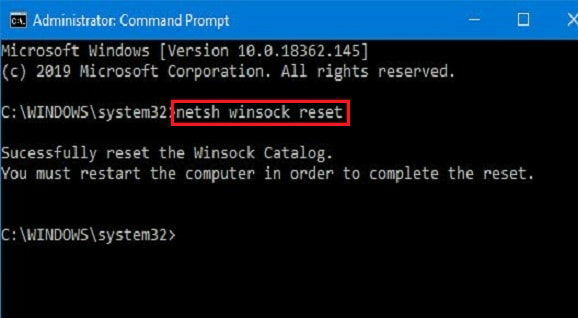
أخيرًا ، تحقق مما إذا كان يمكنك الوصول إلى متجر iTunes دون ظهور رمز خطأ iTunes 0x80090318.
الحل 3: تعطيل برنامج مكافحة الفيروسات وجدار الحماية
كما تعلم ، يساعد جدار الحماية على حمايتنا من هجمات الشبكة غير المرغوب فيها. ومن ثم في حالتنا ، قد يقوم برنامج مكافحة البرامج الضارة أو جدار الحماية الذي تم تكوينه بشكل سيئ بحظر الاتصال.
هناك العديد من البرامج المتاحة ، وسيختلف الإجراء بناءً على البرنامج. ولكن يمكننا شرح برنامج أمان Windows المستخدم بشكل أساسي.
ملحوظة: هذا الإجراء مؤقت ، وسنقوم بتشغيل الحماية بمجرد حل المشكلة.
لتعطيل جدار حماية Windows مؤقتًا:
- انقر فوق ابدأ واكتب "المدافع" وانقر فوق "جدار حماية Windows defender."
- انقر الآن على "تشغيل جدار حماية windows defender أو إيقاف تشغيله."

- ثم انقر فوق إيقاف تشغيل لجميع الخيارات واضغط على موافق.
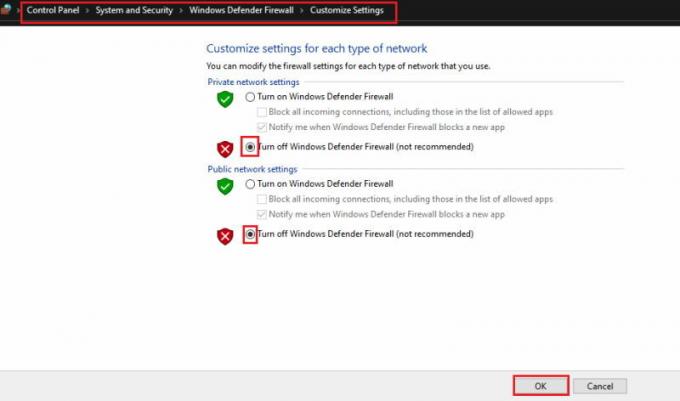
لتعطيل الحماية في الوقت الحقيقي على أمن Windows:
- افتح أمن النوافذ app من خلال النقر على "ابدأ" والبحث عن "أمان Windows".
- الآن انقر فوق الحماية من الفيروسات والتهديدات، وانقر فوق إدارة الإعدادات.
- الآن قم بتعطيل ملف في الوقت الحالى الحماية عن طريق تحريك مفتاح التبديل.

بمجرد إنهاء جميع التعارضات ، تحقق مما إذا كان هذا الشيء يحل المشكلة. إذا كانت كل الأشياء تعمل بشكل جيد ، أضف هذا التطبيق إلى قائمة الاستثناءات لجدار حماية Windows ، وسيبدأ هذا الخيار في العمل حتى إذا تم تنشيط جدار الحماية مرة أخرى. للسماح لأحد التطبيقات باستخدام جدار حماية Windows ،
- انتقل إلى إعدادات جدار الحماية ، كما هو مذكور أعلاه ، وحدد "السماح لتطبيق أو ميزة من خلال جدار حماية Windows".
- الآن من القائمة ، حدد التطبيقات التي يجب أن تسمح لها بالمرور عبر جدار الحماية.
- اضغط على موافق لحفظ التغييرات.
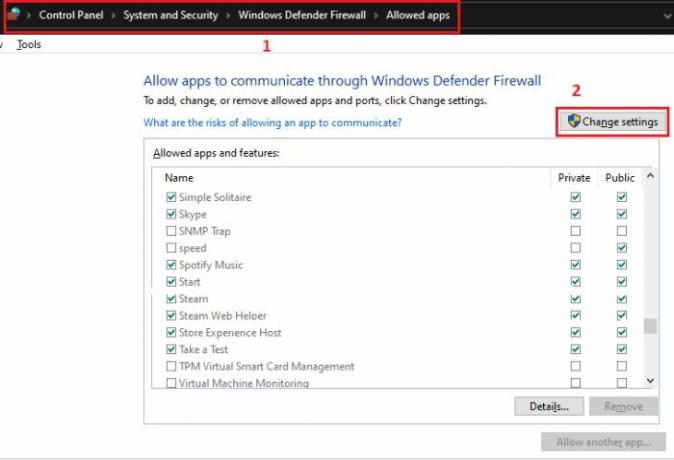
الحل 4: تنظيف الكمبيوتر والتحديث وإعادة التثبيت
بالنسبة لهذه المشكلة ، إذا استمرت حتى بعد تجربة هذه الأساليب ، فهذا يعني أن شيئًا آخر تالف. إما بسبب فيروس أو تغيير الإعداد دون إشعار. لذا اتبع هذه الخطوات واحدة تلو الأخرى.
- قم بتنزيل أداة مكافحة الفيروسات وقم بإجراء فحص كامل للنظام. إذا كنت ترغب في الاعتماد على Windows Defender ، فهو تطبيق لائق ، لكن العديد من البدائل مثل Malwarebytes تعمل بشكل أفضل.

- قم بتحديث كل شيء من النظام والتطبيق إلى جميع الأجهزة إلى أحدث إصدار ، وقم بتحديث برامج التشغيل الخاصة بك.
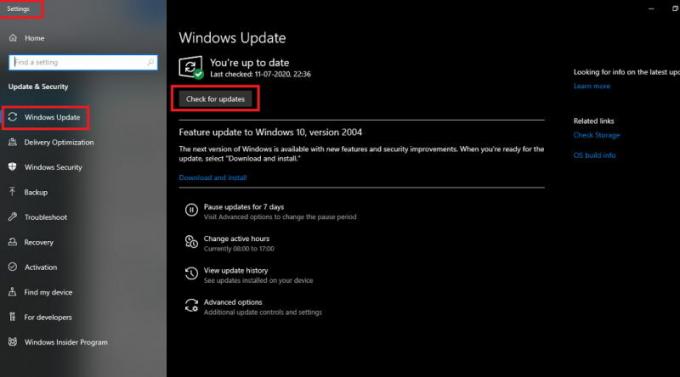
- بمجرد الانتهاء من ذلك ، قم بإجراء فحص آخر للنظام فقط في حالة تثبيت أي برامج ضارة في عملية التحديث.
- الآن ، إذا كان متجر iTunes يعمل بشكل جيد ، فتهانينا ، إذا لم يكن كذلك ، فقم بإعادة تثبيت التطبيق للتحقق مما إذا كان يعمل.
خاتمة
لاختتام هذه المقالة ، يمكن إصلاح خطأ iTunes 0x80090318 ببعض الطرق والحلول السهلة. لكن الأمر يتطلب وقتًا وصبرًا.
آمل أن تكون قد أصلحت المشكلة وعاودت العمل مرة أخرى. على الرغم من عدم نجاح أي من الحلول بالنسبة لك ، أقترح عليك كتابة بريد إلكتروني لمطوري البرنامج بخصوص مشكلة المعلومات الداعمة.
اختيار المحرر:
- كيفية تعطيل التطبيقات والميزات المضمنة في iPhone باستخدام Screen Time
- كيفية إصلاح خطأ iTunes 9039 خطأ غير معروف!
- إصلاح خطأ iTunes 5105: لا يمكن معالجة طلبك
- أعيد تشغيل جهاز iPhone 8 بشكل عشوائي. كيف تصلحها؟
- إصلاح Gmail لا يعمل ، يستمر في التعطل على iPhone SE
راهول طالب في علوم الكمبيوتر وله اهتمام كبير بمجال موضوعات التكنولوجيا والعملات المشفرة. يقضي معظم وقته إما في الكتابة أو الاستماع إلى الموسيقى أو السفر في أماكن غير مرئية. يعتقد أن الشوكولاتة هي الحل لجميع مشاكله. الحياة تحدث ، والقهوة تساعد.


